محتوى المقال:
- 1 ميزات وظيفة خدمات الشبكة لتسريع الفيديو
- 2 الموارد ezgif.com – تسريع الفيديو السريع في الوضع على الانترنت
- 3 خدمة فيديو بطيئة الحركة – تحويل الفيديو على الانترنت
- 4 خدمة “Lunapic” – محرر الفيديو عبر الإنترنت مع الأثرياء الاحتمالات
- 5 برامج لتسريع الفيديو المخصص
- 6 الخاتمة
ميزات وظيفة خدمات الشبكة لتسريع الفيديو
الشبكة لديها كمية صغيرة إلى حد ما عبر الإنترنت الموارد لتسريع الفيديو عبر الإنترنت. في RuNet مثل لا توجد خدمات تقريبًا (يتم تقديم خيار للمستخدم حلول البرامج الثابتة فقط). في قسم اللغة الإنجليزية هناك العديد من المواقع التي سيتم مناقشتها أدناه.
يعتمد العمل باستخدام هذه الموارد على أنماط القوالب. أنت كذلك انتقل إلى المورد ، وقم بتحميل الفيديو الخاص بك عليه ، واختر مستوى تسارع الفيديو (عادة 1.5 ، 2 ، 4). ثم الموارد يعالج الفيديو ، وتحصل على النتيجة النهائية التي يمكنك سوف التنزيل إلى جهاز الكمبيوتر.
ومع ذلك ، فإن العديد من محرري الفيديو عبر الإنترنت ليس لديهم وظيفة على الإطلاق. تسريع الفيديو ، لأنه في حالتنا فهي عديمة الفائدة.
من المفيد معرفته: كيفية تحميل مقاطع الفيديو من قطع و استلقي على الموسيقى.
دعونا نلقي نظرة على موارد الحياة الحقيقية لتسريع الفيديو الخاص بك.
Ezgif.com الموارد – تسريع الفيديو عبر الإنترنت بسرعة
تم تصميم Ezgif.com ل إنشاء مقاطع gif ، تتيح لك إمكانياتها بسرعة وكفاءة تسريع الفيديو الذي نحتاجه. الموارد تدعم مجموعات الفيديو الأشكال الشعبية ، في حين أن الحد الأقصى لحجم الفيديو لا ينبغي تتجاوز 100 ميغا بايت.
- للعمل مع الخدمة ، انتقل إلى ezgif.com ؛
- انقر فوق “استعراض” وتحميل الفيديو الخاص بك إلى المورد (أو الصق رابط الفيديو على الشبكة تحت السطر “أو لصق الفيديو عنوان url “) ؛
- انقر على زر “تحميل الفيديو!” ، سيتم معالجة الفيديو و سيتم فتح نافذة التحرير ؛
- انتقل إلى علامة التبويب “السرعة” ؛
- تحت سيتم فتح الفيلم خيارات “كتم الصوت (إزالة) الصوت “(إزالة الصوت) ،” الحفاظ على الصوت الأصلي “(حفظ الصوت الأصلي) ، “تغيير سرعة الصوت” الصوت وفقا لسرعة الفيديو). حدد المربع بجوار مع الخيار المطلوب ؛
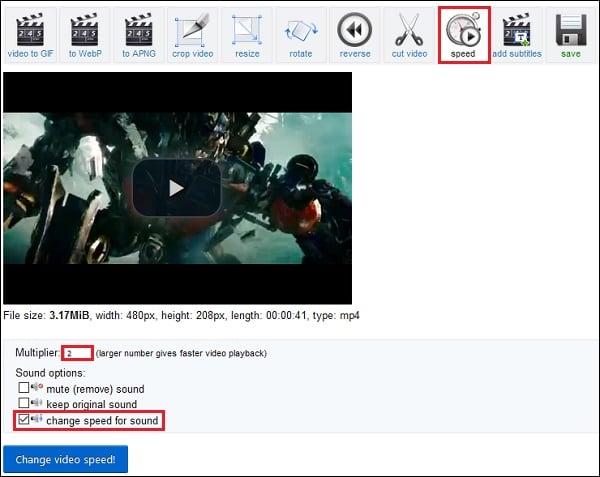
الإعدادات الاختيارية على ezgif.com
- قم بتعيين المعلمة المضاعف على القيمة المطلوبة (على سبيل المثال ، في 1.5 أو 2) ؛
- انقر فوق “تغيير سرعة الفيديو!” لبدء التحويل الفيديو؛
- ثم انقر فوق “حفظ” لحفظ النتيجة على جهاز الكمبيوتر.
أوصي: توصيل الفيديو والموسيقى عبر الإنترنت.
خدمة بطيئة الحركة سرعة الفيديو – تحويل الفيديو عبر الإنترنت
الغرض الرئيسي من هذا المورد هو تحويل مختلف تنسيقات الصوت من واحد إلى آخر. وعلاوة على ذلك ، وظائفها أيضا هناك مجموعة أدوات لتسريع الفيديو 2 أو 4 مرات.
- إطلاق mp3care.com ؛
- انقر فوق “SELECT FILE” وتحميل الفيديو إلى المورد.
- اضبط خيارات الصوت – “إزالة الصوت” أو “ضبط الصوت وفقا لذلك” السرعة).
- أقل من سرعة تحديد 2x أو 4x؛
- انقر فوق الزر “تحويل” وانتظر انتهاء العملية تحويل (قد يستغرق وقتا طويلا) ؛
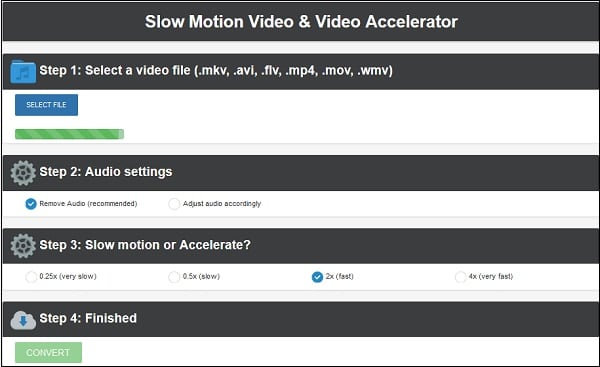
ظهور mp3care.com
- احفظ النتيجة. للقيام بذلك ، تحوم الفيديو الذي يفتح ، انقر على زر الماوس الأيمن ، وفي القائمة ، حدد “حفظ باسم”.
انظر أيضًا: كيفية قص الصوت من الفيديو عبر الإنترنت.
خدمة “Lunapic” – محرر الفيديو عبر الإنترنت مع الأثرياء الاحتمالات
“Lunapic” هو برنامج ويب عمل يسمح تحويل صيغ الصور المختلفة ، وتسريع أو تبطئ الفيديو ، وتغيير معالمها الرسومية ، وتنفيذ العمليات الضرورية الأخرى.
تتيح لك إمكانيات هذا المحرر الحصول على ملف GIF بناء على الفيديو لدينا تسارع. للقيام بذلك ، قم بما يلي:
- إطلاق lunapic.com ؛
- في علامة التبويب “الرسوم المتحركة” ، حدد “تحرير الفيديو” ؛
- انقر على “تصفح” و “تحميل الآن!” لتحميل الملفات إلى الموارد.
- اضبط مربع التمرير “السرعة” على المستوى المطلوب القيمة؛
- انقر فوق “حفظ” لحفظ النتيجة على جهاز الكمبيوتر.
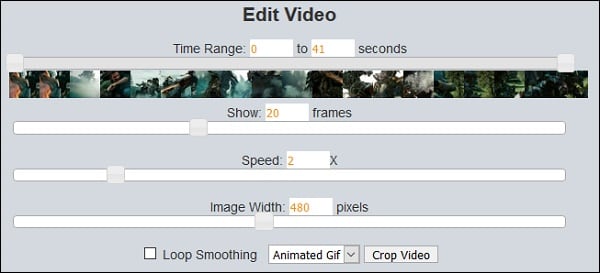
إعدادات الفيديو في lunapic.com
برامج تسريع الفيديو المخصصة
بالإضافة إلى أدوات الشبكة المدرجة ، يمكنك أيضًا الاستفادة من عدد من البرامج الثابتة لتسريع الفيديو الذي نحتاجه.
على وجه الخصوص ، مثل برامج Movavi محرر الفيديو “،” فيديو ماستر “،” محرر فيديو فيلمورا “،” سوني فيغاس Pro “وغيرها من نظائرها التي تسمح لك بإنشاء فيديو حقا جودة عالية.
العمل معهم من حيث زيادة سرعة الفيديو مبني على أنماط مماثلة. قمت بتحميل الفيديو الخاص بك إلى مثل هذا البرنامج ، حدد الخيار المطلوب (على سبيل المثال ، في خاصية “الآن تملك” هذه “الخاصية” مقطع “) ، ضبط السرعة المطلوبة ، وحفظ المستلمة ينتج عن ذلك.

يمكنك ضبط سرعة الفيديو باستخدام المحرر “Movavi”
استنتاج
على الرغم من الخدمات المحدودة المقدمة على الشبكة ل تسريع الفيديو المذكورة أعلاه. حلول الانترنت جميلة وظيفية ويمكن التوصية بها كأداة مريحة ل زيادة سرعة الفيديو. ومع ذلك ، فإنها لا يمكن أن تحل محل برامج تحرير رسومات كاملة لمستوى Sony Vegas Pro. ول أوصي باستخدام المنتجات المهنية عند العمل مع كميات كبيرة من بيانات الفيديو.
